Win10自动删除文件怎么办?
分类:win10教程 2021-09-19
导读: Win10自动删除文件怎么办?--最近有网友在使用win10系统的时候,发现自己的电脑存在自动删除文件的情况,而且不知道是什么时候开始删除的,这使用户十分困扰。那要怎么解决这个问题呢?小编这就给大家带来了解决办法,感兴趣的小伙伴可...
最近有网友在使用win10系统的时候,发现自己的电脑存在自动删除文件的情况,而且不知道是什么时候开始删除的,这使用户十分困扰。那要怎么解决这个问题呢?小编这就给大家带来了解决办法,感兴趣的小伙伴可以接下去看看。
解决方法如下:
1、下载到98%时提示病毒,直接删除,如下图所示。
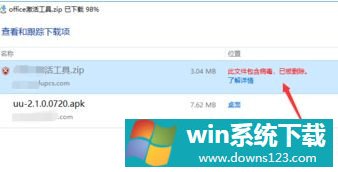
2、回到桌面,点击右下角的小箭头。
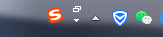
3、双击打开windows denfender。
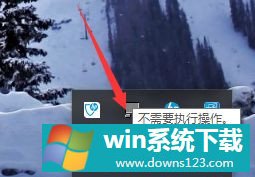
4、接着点击病毒威胁与防护,如下图所示。
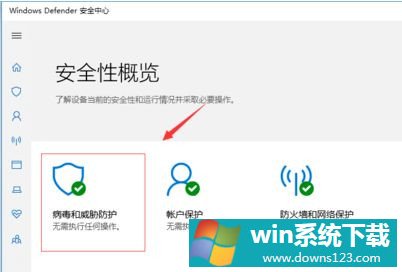
5、点击最上方的威胁历史记录。
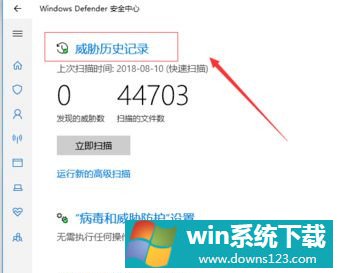
6、接着点击看完整的历史记录。
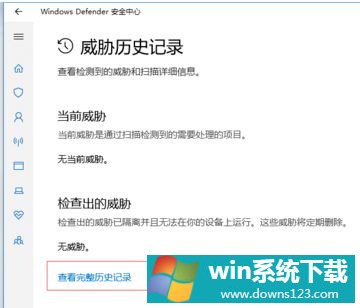
7、点击打开删除文件的那条记录,点击允许,重新下载就可以了。
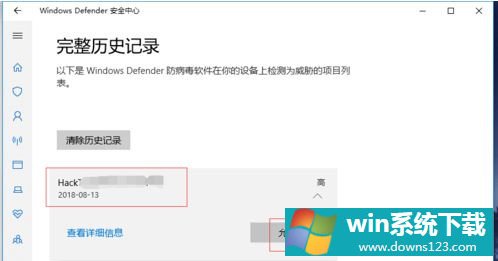
以上就是win10自动删除文件怎么解决的方法介绍啦。如果你的win10电脑也出现了这种情况可以参考上面的方法解决哦。


